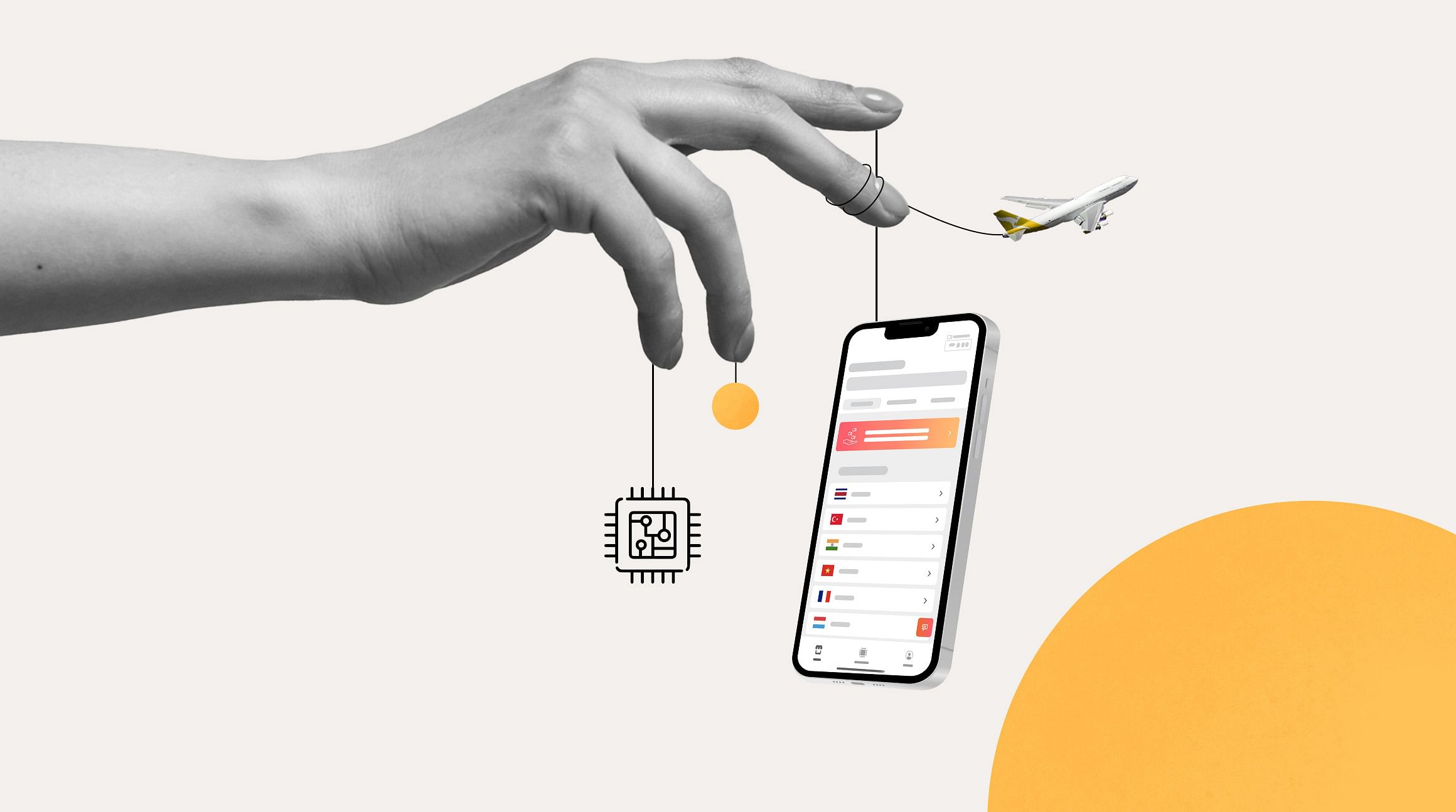
Готовы использовать eSIM на iPhone, но не знаете, как это сделать? Мы позаботимся об этом. eSIM — это очередной крупный виток в развитии сотовой связи. Одна из моделей iPhone 14 поддерживает только eSIM, поэтому можно ожидать, что эта технология вскоре станет стандартом. В этом руководстве мы подробно расскажем об использовании eSIM на iPhone: от проверки совместимости смартфона с eSIM до установки eSIM на устройство Apple.
Вы узнаете:
- Что такое eSIM?
- Какие iPhone поддерживают eSIM?
- Сколько eSIM может быть на iPhone?
- Как настроить eSIM на iPhone.
- Как включать и выключать eSIM.
- Когда следует удалять eSIM из iPhone.
- Преимущества использования eSIM от Airalo.
Что представляет собой eSIM на iPhone?
eSIM — это встроенная SIM-карта, программируемый чип, размещенный на плате iPhone во время производства. Как и физическая SIM-карта, eSIM идентифицирует вас как абонента мобильной связи и подключает к сети оператора.
Разница лишь в том, что eSIM работает полностью в цифровом режиме. Вам не нужно доставать и вставлять SIM-карту — достаточно установить профиль eSIM на iPhone, и вы сразу подключитесь к мобильной сети.
У каких iPhone есть eSIM?
Первыми телефонами Apple с поддержкой eSIM были iPhone XS, iPhone XS Max и iPhone XR, выпущенные в 2018 году — в этих и следующих моделях есть и eSIM, и лоток для SIM-карты, за исключением модели iPhone 14 в США, которая работает только с eSIM.*
Проверить, поддерживает ли iPhone технологию eSIM, можно в настройках. Вот как это сделать:
- Перейдите в Настройки > Основные > Об этом устройстве.
- Прокрутите вниз до Доступная SIM-карта (iOS 15 или новее) или Цифровая SIM-карта (более ранние версии iOS).
- Если телефон поддерживает eSIM, вы увидите 15-значный номер IMEI.
* Совместимость конкретного устройства с eSIM зависит от оператора мобильной связи и от того, в какой стране (регионе) iPhone был приобретен. Если вы не уверены в совместимости, рекомендуем обратиться к оператору и уточнить.
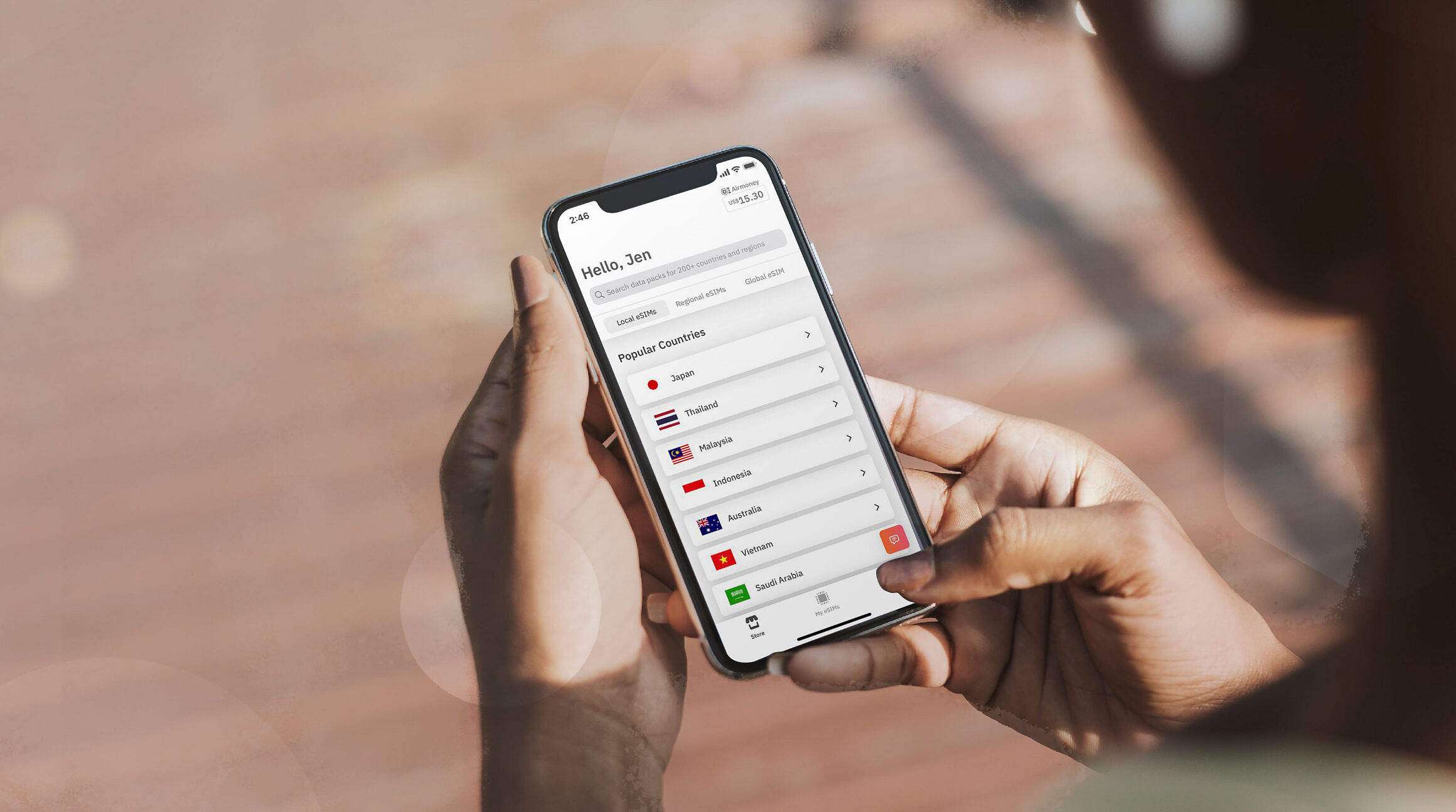
Сколько eSIM может быть на iPhone?
На большинстве iPhone можно установить восемь профилей eSIM и использовать два из них. Это возможно благодаря технологии двух SIM, которая позволяет держать в активном состоянии более одной SIM-карты и (или) eSIM одновременно.
Устройство с технологией двух SIM позволяет:
- Добавить местный тариф eSIM для связи в поездках.
- Использовать один тарифный план для звонков и SMS, а другой — для Интернета.
- Разделять рабочие и личные номера на одном телефоне.
Как настроить eSIM на iPhone
Существует три способа настройки eSIM на iPhone:
- Преобразовать существующую SIM-карту в eSIM с помощью быстрого переноса.
- Активировать новую eSIM у оператора с помощью функции активации eSIM оператором.
- Установить eSIM от стороннего поставщика (например, Airalo!) для поездки.
В этом разделе мы дадим пошаговые указания для каждого из этих способов.
Быстрый перенос: преобразование SIM-карты в eSIM
Если контракт с оператором еще не закончился, вы можете использовать быстрый перенос Apple для преобразования физической SIM-карты в eSIM. Вот как это сделать:
- Откройте Настройки > Сотовая связь.
- Нажмите Преобразовать в eSIM (если этого пункта нет, оператор не поддерживает преобразование SIM-карты в eSIM).
- Нажмите Преобразовать сотовый тариф.
- Нажмите Установить eSIM.
- Подождите, пока eSIM активируется.
- Достаньте физическую SIM-карту (при активации eSIM она будет деактивирована).
- Перезапустите iPhone.
Активация оператором: активация новой eSIM
Заключаете новый договор с оператором мобильной связи? В этом случае оператор может использовать активацию eSIM для устройств Apple оператором и назначить eSIM вашему iPhone. Вот как это работает.
Если вы покупаете новый iPhone:
- Включите тариф eSIM
- Следуйте пошаговым указаниям по установке eSIM.
Если у вас уже есть iPhone:
- Отсканируйте QR-код, указанный в договоре.
- Следуйте указаниям по установке eSIM.
Если новый договор заменяет тариф физической SIM-карты, вам придется достать последнюю и перезапустить iPhone — eSIM подключится только после этого.
Установка eSIM от Airalo
Вы также можете купить и установить eSIM у стороннего оператора (например, у Airalo) — это удобно, если вы планируете поездку и хотите оставаться на связи за границей.
В магазине eSIM от Airalo есть тарифы для 200 с лишним стран и регионов по всему миру. Вы можете купить тариф, установить его на iPhone и мгновенно подключиться к мобильной сети в пункте назначения:
Для установки eSIM от стороннего поставщика iPhone должен быть не привязан к оператору. Чтобы узнать, не привязан ли iPhone к оператору, можно обратиться к оператору или выполнить следующие действия:
- Перейдите в Настройки > Основные > Об этом устройстве.
- Прокрутите вниз до раздела Блокировка оператором.
- Если ваше устройство разблокировано, на нем будет отображаться "SIM Без ограничений."
Если iPhone совместим с eSIM и не привязан к оператору, вы можете купить eSIM от Airalo! Что нужно для этого сделать:
- Загрузите приложение Airalo или посетите веб-сайт Airalo.
- Купите eSIM для нужного пункта назначения.
- Следуйте пошаговым указаниям по установке.
- По прибытии в пункт назначения включите eSIM.
- Подключитесь к местной мобильной сети (это произойдет мгновенно).

Как включать и выключать eSIM
На iPhone можно хранить восемь профилей eSIM, но как в них не потеряться? Первый шаг — указать этикетки для тарифов eSIM в настройках iPhone. Выполните следующие действия:
- Перейдите в Настройки.
- Нажмите пункт Сотовая связь (Мобильные данные).
- Выберите свой план eSIM (обычно это ваша «дополнительная» линия).
- Задайте этикетку и сохраните ее.
По необходимости в поездке номер eSIM можно легко включать и выключать. Допустим, вы едете в Германию и купили немецкую eSIM. Вы можете установить ее заранее, а по прибытии включить и подключиться к мобильной сети. Вот как это сделать:
- Перейдите в Настройки.
- Нажмите пункт Сотовая связь (Мобильные данные).
- Выберите номер eSIM.
- Нажмите Включить этот номер.
- Включите Роуминг данных.
По возвращении домой можно отключить номер eSIM и вернуться к основной сети, выполнив те же действия.
Когда следует удалять eSIM из iPhone
Если срок действия тарифа eSIM истек и вы не планируете возвращаться в соответствующую страну, вы можете деактивировать его и удалить со смартфона iPhone. Вот как это сделать:
- Перейдите в Настройки.
- Нажмите пункт Сотовая связь (Мобильные данные).
- Выберите номер eSIM.
- Выберите Удалить сотовый тариф (в зависимости от устройства могут быть варианты «Удалить eSIM» или «Удалить тарифный план»).
Некоторые eSIM можно установить только один раз, поэтому деактивируйте eSIM, только если полностью уверены, что она вам не понадобится.
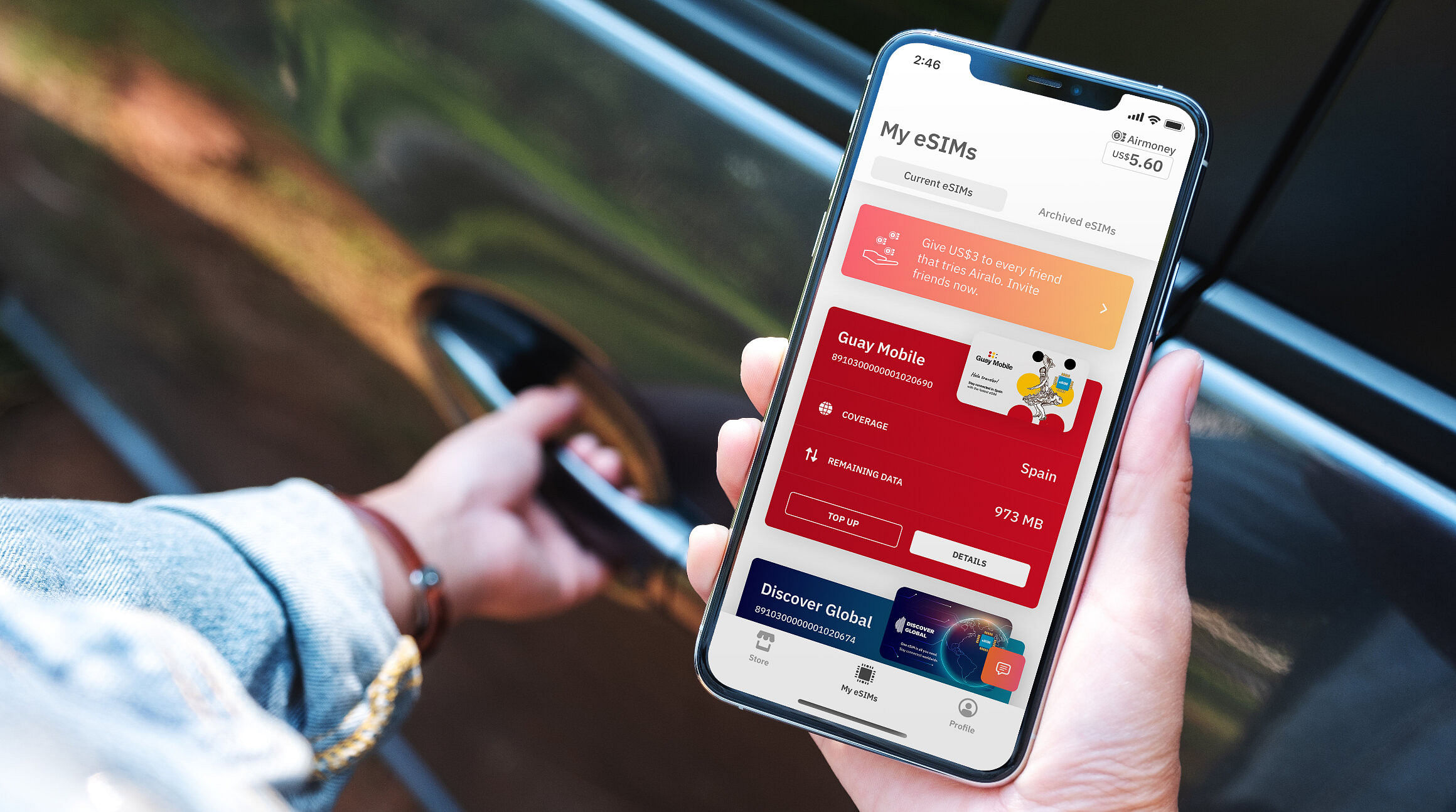
Преимущества использования eSIM от Airalo на iPhone
Использование eSIM от Airalo на iPhone дает несколько преимуществ, особенно в поездках. Давайте рассмотрим подробнее некоторых из плюсов установки eSIM перед поездкой за границу:
- Оставайтесь на связи, где бы вы ни находились.Найдите тарифные планы eSIM для более чем 200 стран и регионов по всему миру.
- Никакой платы за роуминг. eSIM от Airalo являются предоплаченными. Вы платите только за те данные, которые приобретаете заранее или пополняете по мере необходимости.
- Отслеживать использование трафика eSIM и пополнять его можно прямо в приложении Airalo.
- Вы подключаетесь к сети как местный абонент. Мы работаем с местными операторами, что позволяет обеспечить лучшие цены и обслуживание в поездке.
- Наша служба поддержки работает круглосуточно и без выходных. Связаться с нами можно через онлайн-чат и в приложении Airalo.
- Получайте награды. Программа лояльности Airalo дает вам кэшбэк за каждую покупку eSIM.
Готовы использовать eSIM на iPhone?Посетите сайт Airalo, чтобы получить eSIM для следующей поездки.



